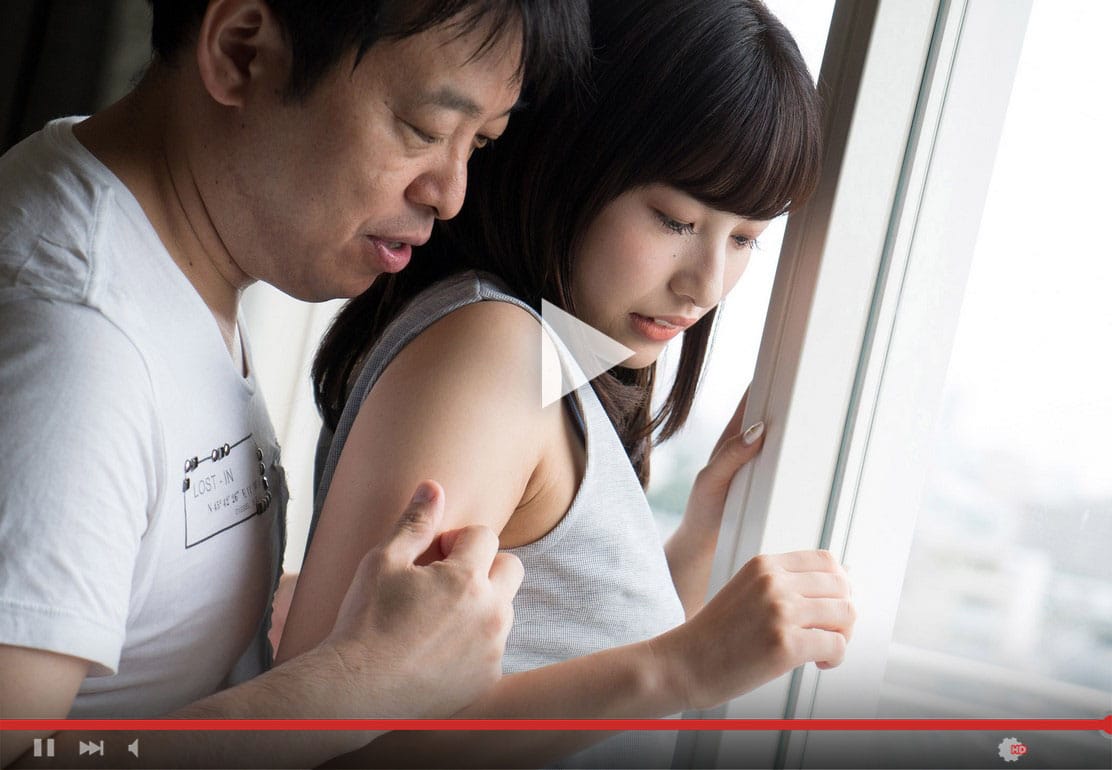Komunikasi merupakan hal yang terbilang pribadi sehingga sebaiknya tidak dapat dilihat orang lain yang bukan pemiliknya. Hak privasi ini bahkan dilindungi oleh Undang-Undang Informasi dan Transaksi Elektronik (UU ITE). Itulah mengapa cara mengunci WhatsApp menjadi penting.
Aplikasi WhatsApp di Indonesia boleh dibilang menjadi aplikasi komunikasi yang paling banyak digunakan. Apalagi kemudian fitur pendukungnya makin lengkap dan mumpuni. Sehingga bisa digunakan untuk mendukung pekerjaan dan juga bisnis.
Karena itu privasi kemudian menjadi hal yang penting karena obrolan di dalam aplikasi WhatsApp mengandung banyak informasi yang mungkin bersifat rahasia. Berikut ini akan dijelaskan berbagai cara yang bisa digunakan untuk mengunci WhatsApp agar aman dari pandangan orang lain.
Cara Mengunci WhatsApp
Ada beberapa cara yang bisa dilakukan untuk mengunci aplikasi ini. Misalnya dari perangkat, atau dari aplikasinya sendiri. Berikut ini adalah pembahasannya:
1. Mengunci WhatsApp dengan Sidik Jari
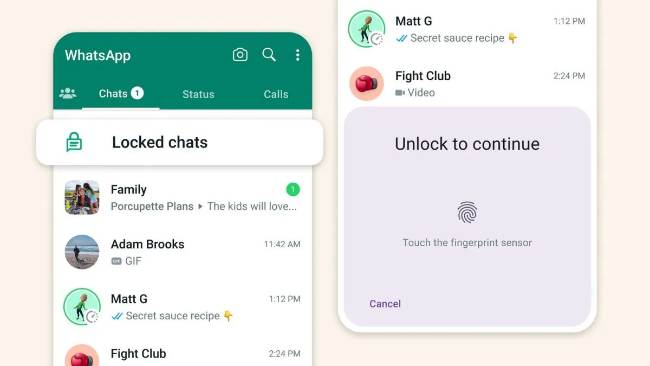
Menggunakan cara ini dapat diatur dengan mudah langsung dari aplikasi WhatsApp, tanpa aplikasi lain dari pihak ketiga. Langkah mudahnya adalah sebagai berikut:
- Masuk ke aplikasi WhatsApp lalu tekan ikon “titik tiga” dan pilih menu “Settings” (pengaturan)
- Lalu masuk ke “Account” (akun) lanjutkan ke opsi “Privacy” (privasi)
- Lihat ke bagian bawah layar untuk menemukan opsi “Fingerprint Lock”
- Aktifkan tombol “Unlock with Fingerprint” lanjutkan dengan “Set Up”
- Pilih jenis kunci dengan sidik jari.
- Nanti akan diminta untuk melakukan contoh sidik jari lalu melakukan konfirmasi.
- Setelah ini akan diminta untuk memasukkan kata sandi sebagai cadangan keamanan.
- Sekarang setiap kali akan masuk ke akun WhatsApp, kamu bisa membukanya dengan menempelkan sidik jari pada sensor di perangkat.
Perlu diingat bahwa untuk mengaktifkan fitur keamanan dengan sidik jari, berarti perangkat yang digunakan harus memiliki sensor pembaca sidik jari. Jika tidak memiliki sensor ini, maka fitur keamanan sidik jari tidak bisa diterapkan.
2. Mengunci WhatsApp dengan PIN
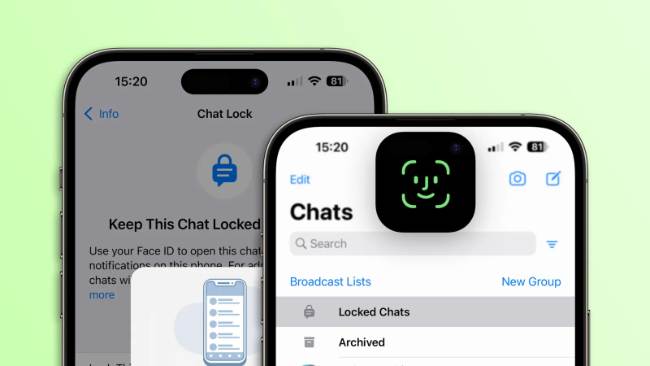
Cara ini juga bisa dilakukan langsung dari sistem pengaturan dalam aplikasi WhatsApp. Jika tidak nyaman menggunakan sidik jari, cara ini bisa menjadi alternatifnya. Begini cara mengaturnya:
- Buka menu “Settings” (pengaturan) di aplikasi WhatsApp, lalu masuk ke opsi “Account” (akun)
- Pilih opsi “Two-Step Verification” lanjutkan dengan “Enable”
- Buatlah PIN yang terdiri dari enam digit angka, lakukan sekali lagi untuk verifikasi
- Masukkan alamat email sebagai tindakan pencegahan jika lupa nomor PIN. Namun hal ini bisa dikosongkan jika memang tidak ingin.
Sekedar mengingatkan, hindarilah membuat nomor PIN yang berisi tanggal lahir. Karena biasanya hal ini akan mudah diretas dan tingkat keamanannya dianggap tidak tinggi. Carilah kombinasi angka lain yang mudah diingat namun cukup berkesan sehingga tidak mudah lupa.
3. Mengunci WhatsApp dengan Pola
Cara berikutnya adalah dengan membuat pola sebagai kunci pengamanan aplikasi WhatsApp. Namun saat melakukannya kamu harus berhati-hati agar tidak dilihat orang lain. Jangan sampai ada orang lain yang melihat pola yang kamu buat sebagai pengamanan.
- Bukalah menu “Settings” (pengaturan) di aplikasi WhatsApp lalu pilih opsi “Account” kemudian “Privacy”
- Lalu masuk ke opsi “Application Lock” (kunci aplikasi) dan pilih “Pattern Lock” (kunci dengan pola)
- Buatlah pola yang diinginkan sebagai kunci. Ulangi sekali lagi sebagai konfirmasi.
- Lanjutkan dengan mengaktifkan fitur “Lock when Inactive” (kunci setelah tidak aktif). Agar aplikasi bisa terkunci setelah jeda waktu tertentu.
- Atau bisa mengaktifkan fitur “Automatic Lock” (kunci otomatis) di mana aplikasi akan langsung terkunci setelah kamu menutupnya.
- Setelah semua pengaturan di atas selesai, akan muncul notifikasi “Application Lock Activated” (kunci aplikasi diaktifkan). Jadi mulai saat tersebut, kamu harus membuat pola untuk masuk ke aplikasi ini.
Hal yang perlu diperhatikan dalam membuat pola sebagai kunci pengamanan adalah bentuk pola itu sendiri. Buatlah pola yang mudah kamu ingat tapi jangan yang terlalu mudah sehingga tidak sulit ditebak oleh orang lain.
Kemudian saat ingin membuka aplikasi, perhatikan dulu sekeliling kamu. Agar tidak ada orang lain yang bisa melihat kamu membuat pola tersebut. Hal yang juga berlaku untuk pengamanan dengan PIN. Selalu hindari orang lain bisa melihat kamu membuka kunci pengamanan yang dibuat.
4. Pengaturan Lain untuk Mengunci WhatsApp
Setelah mengaktifkan sistem kunci pengamanan aplikasi WhatsApp, masih ada beberapa pengaturan lain yang juga perlu diperhatikan. Hal pertama adalah jeda waktu penguncian, di mana sistem akan melakukan penguncian otomatis setelah jeda waktu yang ditentukan.
Pilihan jeda waktunya adalah “Immediately” (segera) hingga pilihan menit seperti 1 menit, 30 menit atau hingga 1 jam. Pilihlah jeda waktu yang menurut kamu paling nyaman. Mungkin tidak segera tapi menunggu beberapa menit.
Setelah itu juga perlu mengatur tampilan di bagian notifikasi. Hal ini bisa diatur pada bagian bawah pengaturan jeda waktu. Dengan mengaktifkan notifikasi ini, jika ada pesan masuk di aplikasi WhatsApp, kamu masih bisa melihatnya di notifikasi. Jadi tidak perlu harus masuk ke aplikasi.
Cara Mengunci WhatsApp di iPhone
Semua cara yang disebutkan di atas memang pengaturan di Android sebagai sistem operasi yang banyak digunakan orang. Namun sekarang akan dibahas cara menguncinya di perangkat iOS seperti iPhone. Caranya juga tidak sulit, ikuti saja langkah yang disebutkan berikut ini:
- Buka menu “Settings” pada aplikasi WhatsApp lalu masuk ke opsi “Account”
- Pilih opsi “Privacy” lalu geser ke bagian bawah untuk menemukan opsi “Screen Lock”
- Aktifkan tombol “Require Touch ID/Face ID”
- Lalu input sidik jari atau sensor wajah.
- Kemudian aturlah jeda waktu yang diinginkan. Pilihannya adalah “Immediately” (segera), 1 menit, 15 menit atau 1 jam.
Sedikit berbeda dengan pengaturan di sistem Android, pada perangkat iOS semua pesan masuk akan tetap ditampilkan di notifikasi. Sehingga bisa langsung dilihat dari sana tanpa perlu masuk ke aplikasi untuk membaca pesan yang masuk.
Cara Mengunci WhatsApp dari Pengaturan Perangkat
Selain pengaturan yang dilakukan langsung dari aplikasi WhatsApp, sebenarnya setiap perangkat memiliki fitur pengamanan juga. Termasuk untuk pengamanan berbagai aplikasi yang sudah diunduh dan dipasang pada perangkat yang digunakan.
Sehingga pada prinsipnya, semua aplikasi bisa dikunci, termasuk daftar kontak. Pengunciannya dilakukan dari menu pengaturan perangkat. Seperti langkah berikut ini:
- Masuk ke bagian “Settings” pada perangkat lalu pilih menu “Apps”
- Bukalah opsi “App Lock” dan masukkan kata sandi berupa 4-6 digit angka.
- Nanti akan ditampilkan semua aplikasi yang ada di dalam perangkat. Termasuk daftar kontak dan semua aplikasi yang terpasang.
- Di samping semua aplikasi tersebut ada tombol (toggle) yang bisa digeser untuk mengaktifkannya.
- Pilihlah aplikasi apa yang ingin dikunci. Misalnya Daftar Kontak, WhatsApp, Telegram, Gallery, dan lain sebagainya.
- Setelah selesai memilih, keluar dari menu pengaturan. Mulai saat itu maka jika kamu ingin masuk ke aplikasi yang dipilih untuk pengamanan, kamu harus membuka kuncinya.
Penutup
Setelah melihat penjelasan di atas, cara mengunci WhatsApp ternyata banyak caranya dan bisa dilakukan dari beberapa jalur berbeda. Namun semuanya terbilang mudah diatur sehingga bisa segera diterapkan jika memang diinginkan.
Namun apa pun sistem penguncian yang dipilih, akan tergantung dari sistem yang didukung oleh perangkatnya. Karena sistem pengaturan atau fitur yang disediakan oleh perangkat akan mempengaruhi jenis penguncian yang tersedia.
Baca Juga: